如何在Excel中实现批量保护工作表
关于华南理工大学如何在Excel中实现批量保护工作表,期待您的经验分享,你是我的宝贝,你是我的花,谢谢你对我的帮助!
 Lyan111111baby 2024-12-19 16:11:27 22436人看过 分享经验到微博
Lyan111111baby 2024-12-19 16:11:27 22436人看过 分享经验到微博更新:2024-12-28 20:46:45推荐经验
来自环球网https://www.huanqiu.com/的优秀用户Lyan111111baby,于2024-12-19在生活百科知识平台总结分享了一篇关于“如何在Excel中实现批量保护工作表红旗hq3”的经验,非常感谢Lyan111111baby的辛苦付出,他总结的解决技巧方法及常用办法如下:
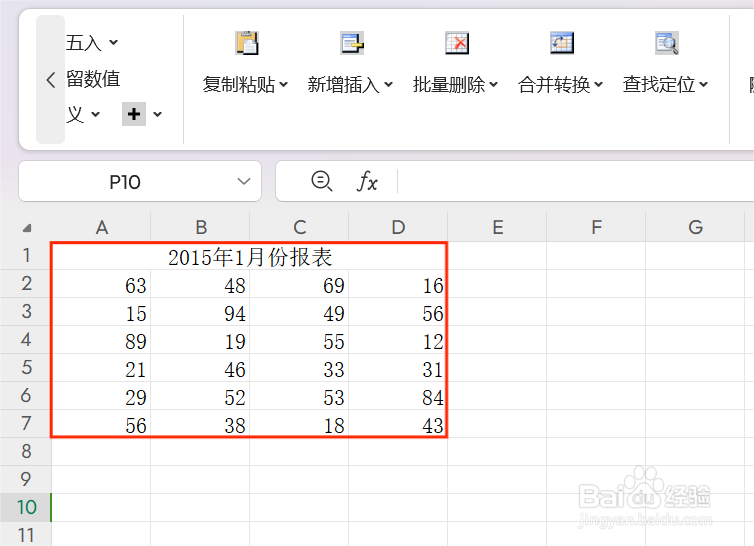 [图]2/6
[图]2/6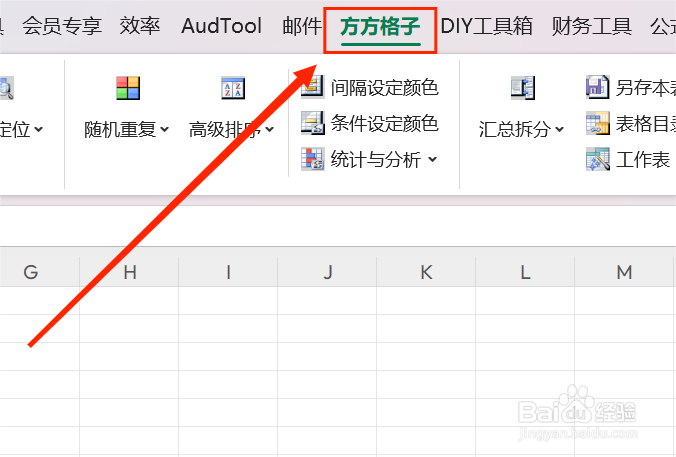 [图]3/6
[图]3/6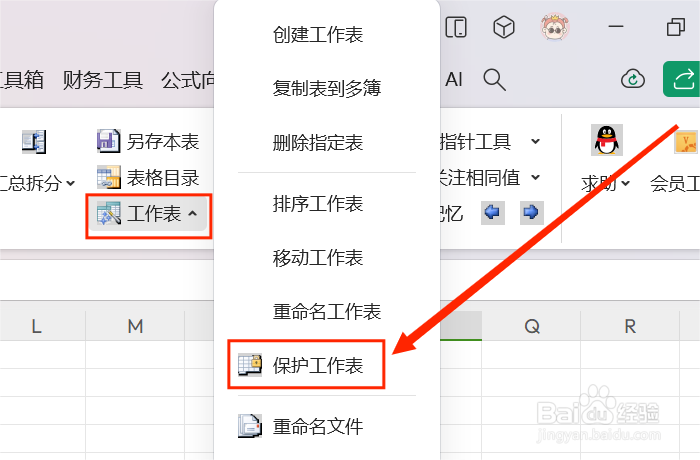 [图]4/6
[图]4/6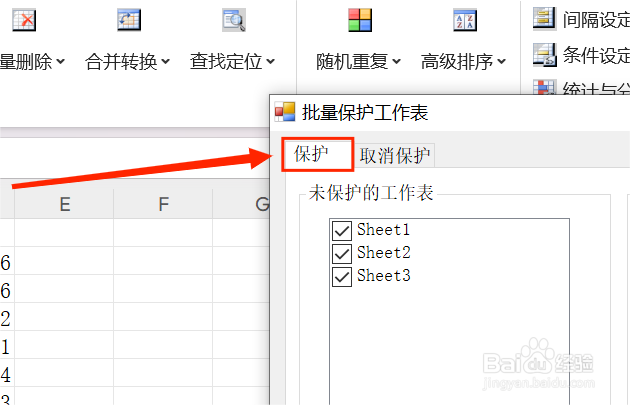 [图]5/6
[图]5/6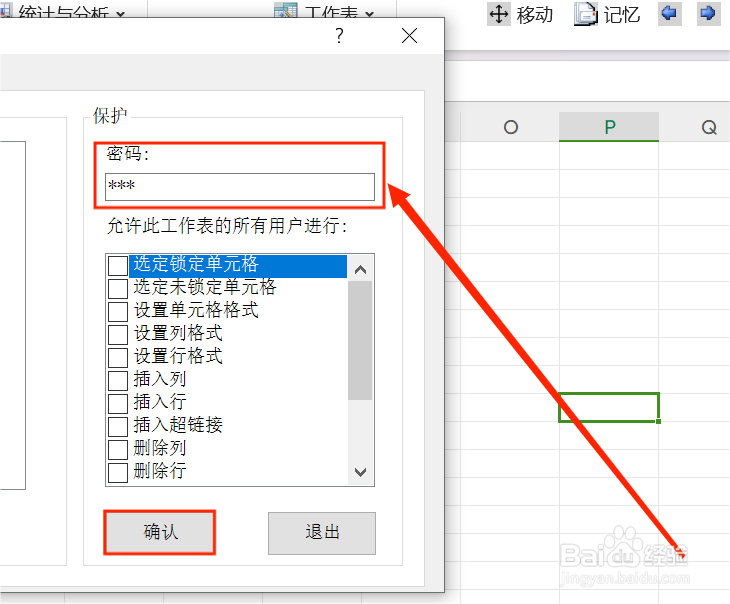 [图]6/6
[图]6/6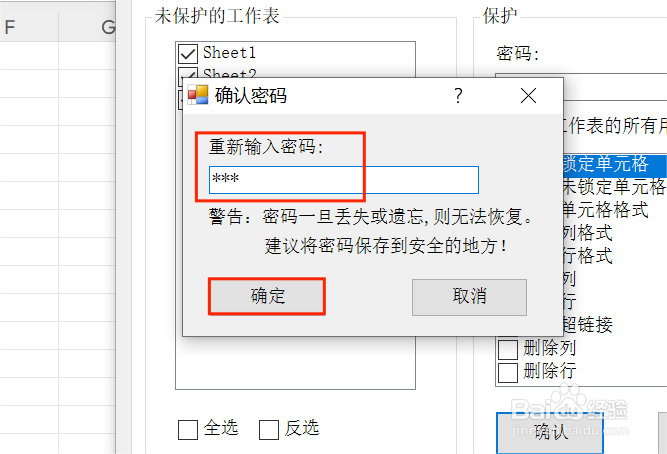 [图]
[图]
在日常生活中,注重个人隐私是非常重要的。有些Excel表格得信息不是谁都可以看,有得时候我们需要将Excel表格设置他人不可见。那么,怎么保护Excel表格?小编接下来分享一个可以批量保护Excel表格的方法。
方法/步骤
1/6分步阅读如本例,想要将下表中的报表设置保护,可以这么做。
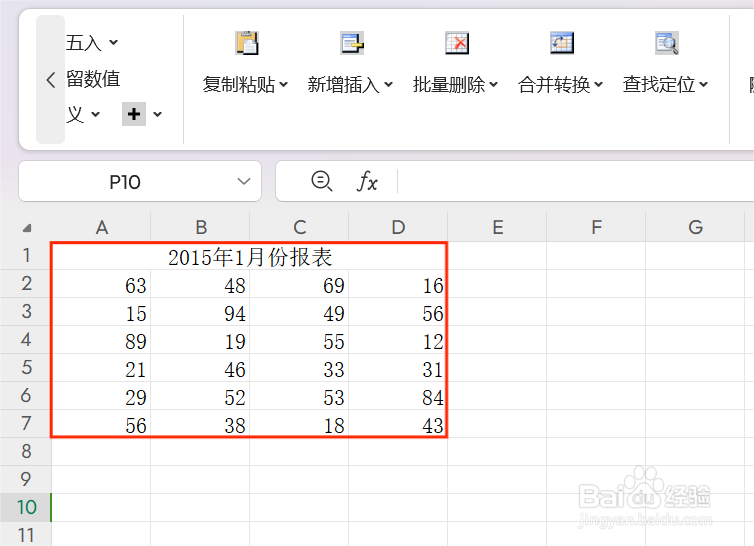 [图]2/6
[图]2/6在表格上方,找到并点击 方方格子 选项卡。
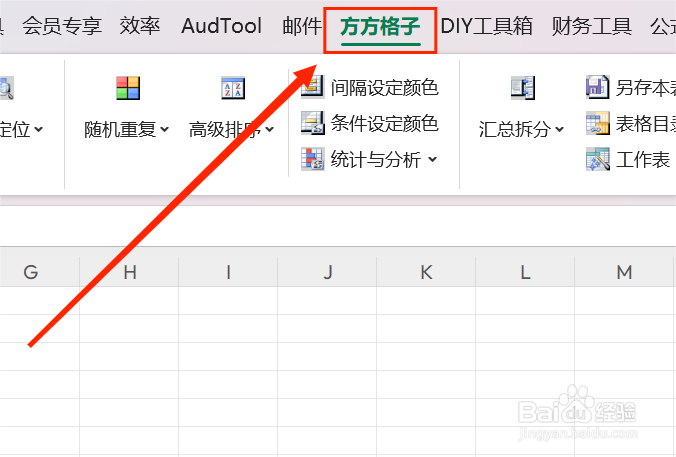 [图]3/6
[图]3/6在功能区找到 工作表,并点击;在下拉菜单栏中,点击 保护工作表。
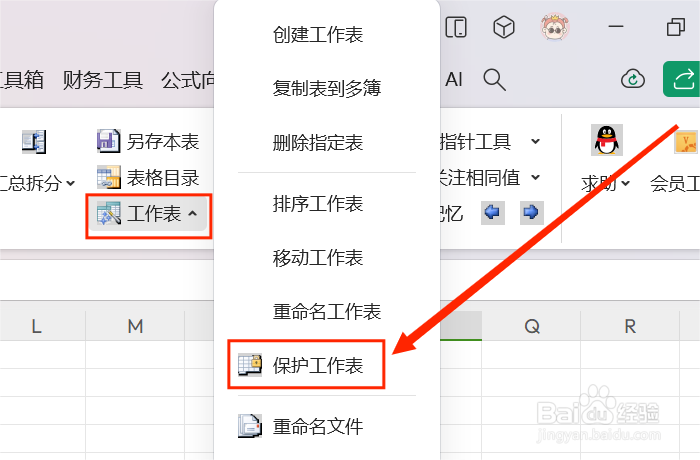 [图]4/6
[图]4/6在弹出来的对话框中,选择 保护,并勾选要设置加密的工作表。
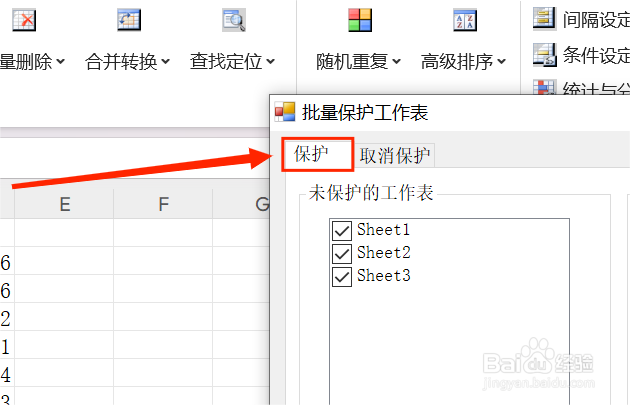 [图]5/6
[图]5/6接着,输入个人容易记住的密码,并勾选查看此工作表用户能够进行的操作,最后点击 确认。
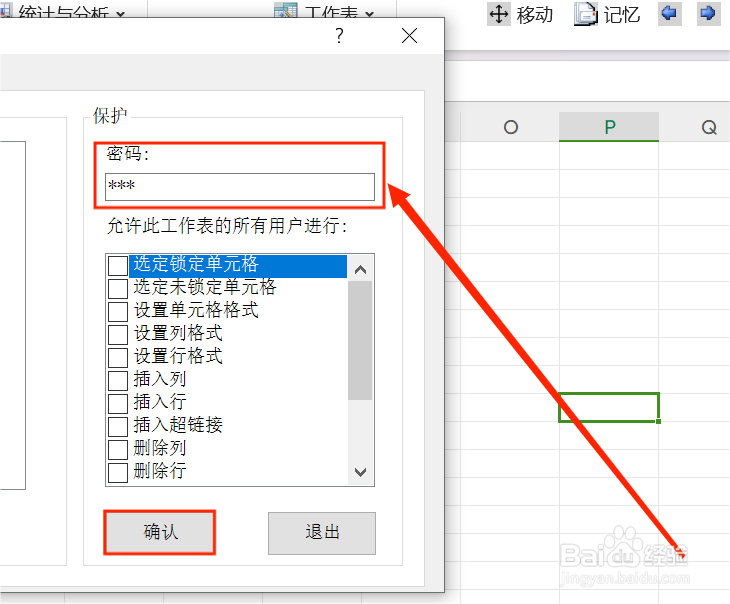 [图]6/6
[图]6/6最后,再一次输入 密码,以防忘记,然后点击 确定 即可。
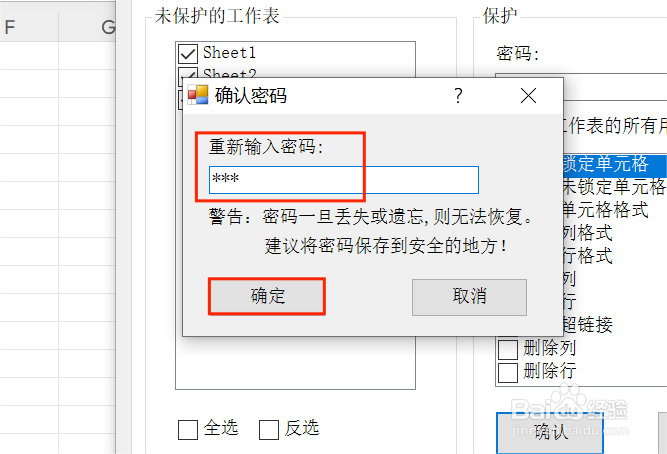 [图]
[图]生活/家居经验推荐
- Q[视频]怎么讲任务栏怎么还原到屏幕最下方?
- Q免费怎样在手机或者电脑上查看已连接WIFI的...
- Q有多少2025京东年货节口令红包怎么领?
- Q怎么做早上起床的样子和你睡前的行为息息相关
- Q听说微信如何能看到对方现在的位置?
- Q热点怎么兑换热血有礼上面的献血文创纪念品
- Q谁知道中国联通APP如何查询订单?
- Q突然中国联通APP怎么查询个人信息?
- Q想要如何预约网络检测单?
- Q那样如何快速进行号卡激活
- Q求解答和女生聊天技巧,看了马上告别光棍。
- Q该不该如何进入中国联通APP智慧助老专区?
- Q有哪些第一次坐飞机注意事项?
- Q怎么走关于如何练字,分享给想练好书法的人
- Q告知打了狂犬疫苗后的注意事项
- Q怎么办政府怎样知道你是否加入其他国籍?
- Q怎么让豆芽的生长过程观察日记(7天左右带图解...
- Q有办法如何绑定老公微信
- Q请告诉下小乌龟吃什么?小乌龟怎么养经验详解
- Q王者荣耀如何进行巅峰赛
- Q如何画一只可爱的小老鼠
- Q超级人类登录发生延迟怎么办?
- Q[视频]梅干菜扣肉的做法视频教程
已有 93427 位经验达人注册
已帮助 178452 人解决了问题

